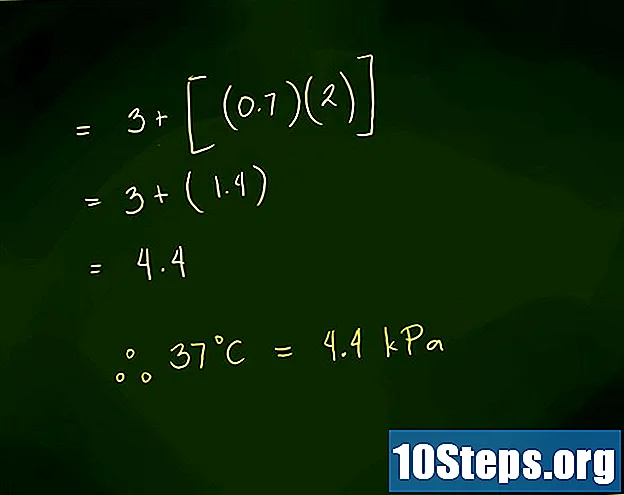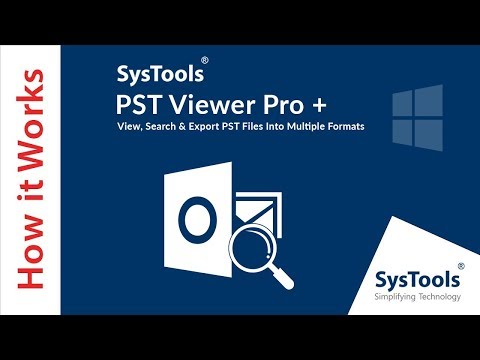
مواد
EML ایک فائل فارمیٹ ہے جو مائیکرو سافٹ نے آؤٹ لک اور آؤٹ لک ایکسپریس کے لئے تیار کیا ہے۔ یہ فائل ایک محفوظ شدہ ای میل ہے جو اصل HTML فارمیٹنگ اور ہیڈر کو محفوظ کرتی ہے۔ اگر آپ کے پاس ان کلائنٹس میں سے ایک انسٹال نہیں ہے ، یا اگر آپ موبائل ڈیوائس پر ہیں تو ، فائل کھولنے کے اور بھی طریقے ہیں۔
اقدامات
خرابیوں کا سراغ لگانا
EML فائلیں انسٹال ہونے کے باوجود آؤٹ لک ایکسپریس میں کیوں نہیں کھلتی ہیں؟ یہ عام طور پر اس وجہ سے ہوتا ہے کہ کسی اور پروگرام نے EML توسیع کو "ہائی جیک کر لیا"۔ آپ کو آؤٹ لک ایکسپریس فائل ایسوسی ایشن کو دوبارہ ترتیب دینے کی ضرورت ہوگی۔
- اگر یہ کھلا ہو تو پروگرام بند کردیں۔
- چابیاں دبائیں . جیت+R.
- اسے ٹائپ کریں msimn / reg اور کلید دبائیں↵ داخل کریں. ایسا کرنے سے آؤٹ لک ایکسپریس فائل ایسوسی ایشن دوبارہ شروع ہوجائیں گی۔ اب ، ای ایم ایل فائلوں پر ان پر ڈبل کلک کرکے خود بخود کھلنا چاہئے۔

توسیع چیک کریں۔ کچھ صارفین نے اطلاع دی ہے کہ ونڈوز لائیو میل کے ساتھ بنائے گئے بیک اپ نے فائل کی توسیع کو خراب کردیا ہے * ._ ایم ایل کے بجائے *. ایم ایل. اگر ای ایم ایل فائل نہیں کھل رہی ہے تو ، چیک کریں کہ یہ توسیع غلط نہیں ہے۔- اگر فائل پوشیدہ ہیں ، تو فائل کے ملانے کو دیکھنے کے لئے اوپر والے سیکشن میں دوسرا مرحلہ دیکھیں۔
- کسی بھی EML فائل کا نام تبدیل کریں جس میں توسیع ہو * ._ ایم ایل اور کو ہٹا دیں _.
طریقہ 4 میں سے 1: ونڈوز
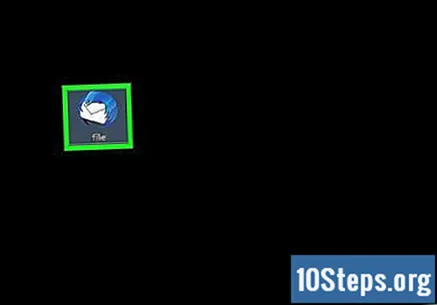
کسی ای میل کلائنٹ میں فائل کھولیں۔ EML فائلیں بنیادی طور پر فائل کی شکل میں ای میل ہوتی ہیں۔ انہیں کھولنے کا آسان ترین طریقہ یہ ہے کہ آؤٹ لک ، آؤٹ لک ایکسپریس ، ونڈوز لائیو میل یا تھنڈر برڈ جیسے کلائنٹ کا استعمال کریں۔ ان پروگراموں کے حالیہ ورژن میں ، EML فائلیں ماؤس کے ڈبل کلک کے ساتھ کھولنے کے لئے خود بخود اندراج ہوجائیں گی۔- جب کسی ای میل کلائنٹ میں EML فائل کھول رہے ہو ، تو آپ اسی فارمیٹنگ اور تصاویر کے ساتھ ، اس میں شامل تمام منسلکات کو ڈاؤن لوڈ کرنے کے قابل ہوں گے۔
- اگر آپ کے پاس کلائنٹ انسٹال نہیں ہے ، یا اگر آپ کرتے ہیں لیکن پھر بھی فائل نہیں کھول سکتے ہیں تو آگے پڑھیں۔

توسیع کو براؤزر میں کھولنے کیلئے اسے تبدیل کریں۔ ای ایم ایل فائلیں ایم ایچ ٹی ایم ایل سے بہت ملتی جلتی ہیں ، اور فائل کی توسیع کو اس میں تبدیل کرنا * .محبت اسے جلدی سے ایک ایسی شکل میں تبدیل کرے گا جو انٹرنیٹ ایکسپلورر میں کھولا جاسکتا ہے۔ اگرچہ دوسرے انٹرنیٹ براؤزر ایم ایچ ٹی فائلوں کو کھول سکتے ہیں ، لیکن انٹرنیٹ ایکسپلورر واحد ہے جو انہیں صحیح شکل دے گا۔ یہ طریقہ آپ کو اٹیچمنٹ ڈاؤن لوڈ کرنے کی اجازت نہیں دیتا ہے۔- اگر فائل پوشیدہ ہیں تو وہ دکھائیں۔ ونڈوز 8 میں ، آپ کسی بھی ایکسپلورر ونڈو کے ویو ٹیب پر "فائل کے نام کی توسیع" کے اختیار کو چیک کرسکتے ہیں۔ ونڈوز کے پرانے ورژن میں ، کنٹرول پینل کھولیں اور فولڈر کے اختیارات منتخب کریں۔ ویو ٹیب پر کلک کریں اور "معلوم فائل کی اقسام کے لئے ایکسٹینشنز چھپائیں" کے اختیار کو غیر چیک کریں۔
- EML فائل پر دائیں کلک کریں اور "نام تبدیل کریں" کو منتخب کریں۔
- توسیع کو مٹا دیں .ml اور اس کی جگہ لے لے .mht. ونڈوز آپ کو متنبہ کرے گی کہ اس کی وجہ سے فائل میں پریشانی پیدا ہوسکتی ہے۔ تصدیق کریں کہ آپ واقعی میں توسیع کو تبدیل کرنا چاہتے ہیں۔
- انٹرنیٹ ایکسپلورر میں فائل کھولیں۔ غالبا M یہ MHT فائلوں کا ڈیفالٹ پروگرام ہوگا۔ اگر آپ ترجیح دیتے ہیں تو ، فائل پر دائیں کلک کریں ، "کھولیں" کو منتخب کریں اور ظاہر ہونے والی فہرست میں سے انٹرنیٹ ایکسپلورر کا انتخاب کریں۔ انٹرنیٹ ایکسپلورر ایم ایچ ٹی فائل کو تقریبا almost اسی شکل میں ڈسپلے کرے گا جیسا کہ کسی ای میل کلائنٹ میں ای ایم ایل فائل ڈسپلے ہوگی۔
ڈاؤن لوڈ اور انسٹال EML FreeViewer فائل ناظر. یہ ڈویلپر کی ویب سائٹ پر مفت میں دستیاب ہے: http://www.freeviewer.org/eml/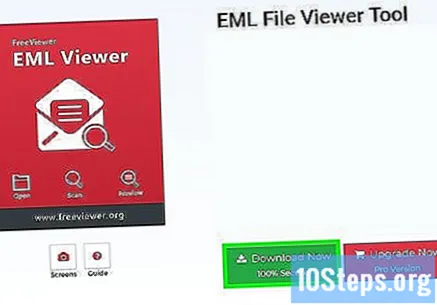
- اب ، فولڈر میں جائیں جہاں EML فائلیں محفوظ کی گئی ہیں۔
- اس فولڈر پر ڈبل کلک کریں۔ تمام EML فائلوں کو ترتیب میں رکھا جائے گا۔ اس موقع پر ، آپ کسی بھی ای ایم ایل پیغام کو دیکھنے کے لئے ان پر کلک کرسکتے ہیں۔
- آپ ای میلز سے وابستہ کسی بھی اٹیچمنٹ کو بھی دیکھ سکتے ہیں۔
فائل کو سادہ متن کے طور پر پیش نظارہ کریں۔ اگر آپ کسی ای میل کلائنٹ میں فائل نہیں کھول سکتے ہیں اور اسے انٹرنیٹ ایکسپلورر میں کھولنے کے لئے تبدیل نہیں کرسکتے ہیں تو ، آپ اسے ایک سادہ ٹیکسٹ فائل کی حیثیت سے دیکھ سکتے ہیں۔ بہت سارے بے معنی کردار ہوں گے ، لیکن آپ پھر بھی میسج باڈی اور موجودہ لنکس کو دیکھنے کے قابل ہوں گے۔ تاہم ، آپ تصاویر یا منسلکات نہیں دیکھ پائیں گے۔
- EML فائل پر دائیں کلک کریں اور "کھولیں" کے ساتھ منتخب کریں۔
- پروگراموں کی فہرست سے نوٹ پیڈ کو منتخب کریں۔
- ٹیگ تلاش کریں اور . وہ ای میل پیغام کے آغاز کی نمائندگی کرتے ہیں۔ آپ اس سیکشن میں میسج کا مواد ڈھونڈ سکتے ہیں ، حالانکہ آپ کو کچھ HTML کوڈ سے گزرنے کی ضرورت ہے۔
- ٹیگ تلاش کریں لنکس تلاش کرنے کے لئے. آپ اس ٹیگ میں دکھائے گئے URL کو EML فائل میں موجود لنکس کو دیکھنے کے لئے براؤزر میں کاپی اور پیسٹ کرسکتے ہیں۔
طریقہ 4 کا 4: میک
ای میل میل میں EML فائل کھولیں۔ ایپل میل OS X کے ساتھ انسٹال ہوا ہے اور EML فائلوں کو صحیح طریقے سے کھول اور ڈسپلے کرسکتا ہے۔
- دائیں کلک (دبائیں Ctrl اور کلک کریں) EML فائل پر اور "کھولیں کے ساتھ ..." اختیار منتخب کریں۔
- پروگراموں کی فہرست میں سے "میل" کو منتخب کریں۔ ای ایم ایل فائل ایپل میل پروگرام میں کھل جائے گی۔ آپ یہ کر سکتے ہیں یہاں تک کہ اگر آپ کے پاس ای میل اکاؤنٹ ترتیب نہیں ہے۔
میکنٹوش کے لئے مائیکروسافٹ انٹریج یا آؤٹ لک کا استعمال کریں۔ اگر آپ کے پاس آفس 2008 یا 2011 ہے تو ، آپ EML فائلیں کھولنے کے لئے مائیکروسافٹ میل کلائنٹ انسٹال کرسکتے ہیں۔ آفس 2008 انٹوریج کے ساتھ آتا ہے ، جبکہ آفس 2011 نے میکنٹوش کے لئے آؤٹ لک کے ساتھ اس کی جگہ لی ہے۔ جب آپ آفس انسٹال کرتے ہو تو آپ نے ای میل کلائنٹ کو انسٹال نہ کرنا منتخب کیا ہو۔
- اسے انسٹال کرنے کے بعد ، دائیں کلک کریں (دبائیں Ctrl اور کلک کریں) EML فائل پر اور "کے ساتھ کھولیں ..." کو منتخب کریں۔ دستیاب پروگراموں کی فہرست میں سے داخلہ یا آؤٹ لک کا انتخاب کریں۔
اسٹف آئٹ ایکسپینڈر کے ساتھ فائل کو نکالیں۔ یہ OS X آپریٹنگ سسٹم کے لئے ایک مفت فائل نکالنے کی افادیت ہے ، اور آپ اسے EML فائل سے معلومات نکالنے کے لئے استعمال کرسکتے ہیں۔
- لنک کا استعمال کرتے ہوئے یا میک ایپ اسٹور سے اسٹفٹ ایکسپینڈر کو ڈاؤن لوڈ اور انسٹال کریں۔
- EML فائل کو StuffIt ونڈو پر گھسیٹیں۔ آپ ایک ہی وقت میں ونڈو میں سب کو گھسیٹ کر ایک ساتھ ایک سے زیادہ EML فائلیں نکال سکتے ہیں۔
- نئے فولڈرز کھولیں جو ہر EML فائل کے لئے بنائے جائیں گے۔ آپ کو علیحدہ فائلوں کے بطور منسلکات اور تصاویر مل جائیں گی ، ساتھ ہی ایک متنی دستاویز بھی ملے گی جس میں ای میل پیغام کی باڈی موجود ہے۔
EML فائل سیدھے متن میں دیکھیں۔ اگر آپ کے پاس ای میل کلائنٹ نہیں ہے اور آپ اسٹف آئٹ ایکسپینڈر انسٹال نہیں کرسکتے ہیں تو ، آپ ٹیکسٹ ایڈٹ کے ساتھ EML فائل کھول سکتے ہیں۔ اس سے آپ پیغام کی باڈی کو پڑھ سکیں گے اور موجودہ لنکس تلاش کرسکیں گے۔ تاہم ، آپ تصاویر یا منسلکات نہیں دیکھ پائیں گے۔
- دائیں کلک (دبائیں Ctrl اور کلک کریں) EML فائل پر اور "کے ساتھ کھولیں ..." کو منتخب کریں۔
- پروگراموں کی فہرست سے "TextEdit" منتخب کریں۔ اسے ڈھونڈنے کے ل You آپ کو پروگرام فولڈر کو براؤز کرنے کی ضرورت پڑسکتی ہے۔
- HTML ٹیگز تلاش کریں . اس سے آپ کو میسج باڈی تلاش کرنے میں مدد ملے گی۔ کسی بھی لنک میں ٹیگ ہوگا .
طریقہ 4 میں سے 4: رکن
کلمر ایپلی کیشن ڈاؤن لوڈ اور انسٹال کریں۔ یہ ایپلی کیشن ایپ اسٹور پر دستیاب ہے اور اس کی قیمت US 0.99 (تقریبا R R $ 3.00) ہے۔ یہ آپ کو EML فائل کے مندرجات کو کھولنے اور دیکھنے کی اجازت دے گا۔ فی الحال ، ای ایم ایل فائلوں کو پہلے کسی اور پلیٹ فارم میں تبدیل کیے بغیر دیکھنے کا یہ واحد طریقہ ہے۔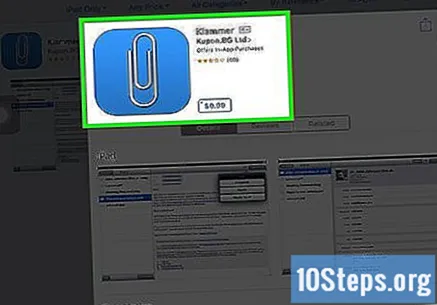
میل ایپلی کیشن (یا ایسی کوئی ایپلیکیشن جس میں EML فائل ہو جسے آپ کھولنا چاہتے ہیں) کھولیں۔ آپ کلامر کو ای میل پیغامات سے منسلک ای ایم ایل فائلوں کو ڈراپ باکس یا کسی اور کلاؤڈ اسٹوریج سروس ، یا کسی دوسرے فائل مینیجر کو کھولنے کے لئے استعمال کرسکتے ہیں۔
- اگر آپ میل استعمال کررہے ہیں تو ، آپ کو ایک رکن پر ڈاؤن لوڈ شروع کرنے کے ل once ایک بار منسلکہ منتخب کرنا ہوگا۔ اگر آپ ڈراپ باکس یا گوگل ڈرائیو استعمال کررہے ہیں تو آپ کو اپنے آئی پیڈ پر فائل ڈاؤن لوڈ کرنے کی ضرورت ہوگی۔
- اگر اٹیچمنٹ ڈاؤن لوڈ نہیں ہوتا ہے تو ، میسج کو اپنے پاس بھیجنے کی کوشش کریں اور اسے دوبارہ ڈاؤن لوڈ کریں۔
ڈاؤن لوڈ فائل کو منتخب کریں۔ آپ کو فائل کھولنے کے لئے ایک درخواست منتخب کرنے کی ضرورت ہوگی۔
"کلمر میں کھلا" اختیار منتخب کریں۔ ای ایم ایل فائل کلمر ایپلی کیشن میں لاد دی جائے گی اور آپ اسے مناسب فارمیٹنگ کے ساتھ دیکھنے کے قابل ہوں گے۔
4 کا طریقہ 4: Android
مفت ای ایم ایل ریڈر مفت ایپلی کیشن ڈاؤن لوڈ کریں۔ اینڈرائیڈ کو ای ایم ایل فائلوں کے لئے مقامی حمایت حاصل نہیں ہے۔ ان کو اینڈروئیڈ ڈیوائس پر کھولنے کا واحد طریقہ ایپلی کیشن انسٹال کرنا ہے۔
- ای ایم ایل ریڈر مفت دستیاب ای ایم ایل فائلوں کو پڑھنے کے لئے انتہائی درجہ بند ایپس میں سے ایک ہے ، حالانکہ دیگر دستیاب ہیں۔ گوگل پلے اسٹور پر "ایمل ریڈر" تلاش کریں۔
ایک EML فائل کھولیں۔ ای ایم ایل فائل کو کھولنے کے بہت سے طریقے ہیں ، اس پر منحصر ہے کہ اسے کیسے محفوظ کیا گیا تھا۔
- اگر آپ کو فائل منسلکہ کے بطور موصول ہوئی ہے تو ، Gmail یا میل ایپ میں ای میل کھولیں ، پھر EML منسلکہ منتخب کریں۔
- اگر آپ نے کسی ویب سائٹ سے فائل ڈاؤن لوڈ کی ہے تو ، ڈاؤن لوڈ فولڈر کھولنے کے لئے فائل مینجمنٹ ایپلی کیشن کا استعمال کریں ، یا فائلوں کو براؤز کرنے کے لئے EML Reader مفت ایپلی کیشن کھولیں۔
درخواستوں کی فہرست سے مفت ای ایم ایل ریڈر کو منتخب کریں۔ جب EML فائل کھولنے کی کوشش کر رہے ہو تو ، آپ سے درخواست منتخب کرنے کے لئے کہا جائے گا۔ ای ایم ایل ریڈر فری اس فہرست میں شامل ہونا چاہئے۔ نئے قاری کے ساتھ EML توسیع کو جوڑنے کے لئے "ہمیشہ" منتخب کریں۔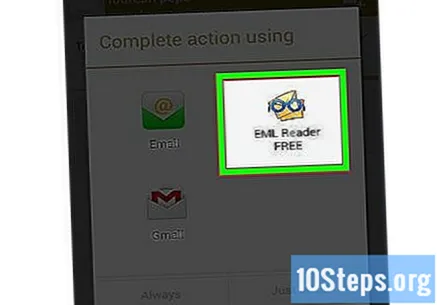
EML فائل پڑھیں۔ ایپلی کیشن فائل کو مختلف حصوں میں توڑ دے گی ، بشمول / سے ، تاریخ ، سبجیکٹ ، ٹیکسٹ ، ایچ ٹی ایم ایل اور اٹیچمنٹ۔
- "ٹیکسٹ" سیکشن میں EML فائل کا باڈی شامل ہے۔
- "HTML" سیکشن اس پیغام کو اپنی اصل شکل میں ظاہر کرے گا۔
کسی منسلک کو کھولنے کے لment اسے ٹچ اور پکڑو۔ اسکرین کے نیچے ، آپ کو اٹیچمنٹ کی فہرست نظر آئے گی۔ یہ وہ تمام تصاویر ہیں جو HTML پیغام کو تخلیق کرنے کے لئے استعمال کی گئیں تھیں ، اور ساتھ ہی ایسی کوئی بھی فائلیں جو منسلک نہیں تھیں۔
- جب کسی منسلک کو دبانے اور پکڑنے پر ، ایک نیا مینو ظاہر ہوگا۔ "کھولیں" کو منتخب کریں اور پھر ایک ایسی درخواست منتخب کریں جو اس قسم کی فائل کو پڑھ سکے۔ آپ EML فائل سے فائل کو نکالنے کے لئے "محفوظ کریں" کو بھی منتخب کرسکتے ہیں اور اسے اسی فولڈر میں رکھ سکتے ہیں۔